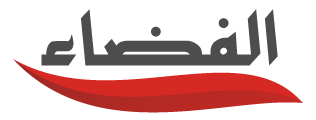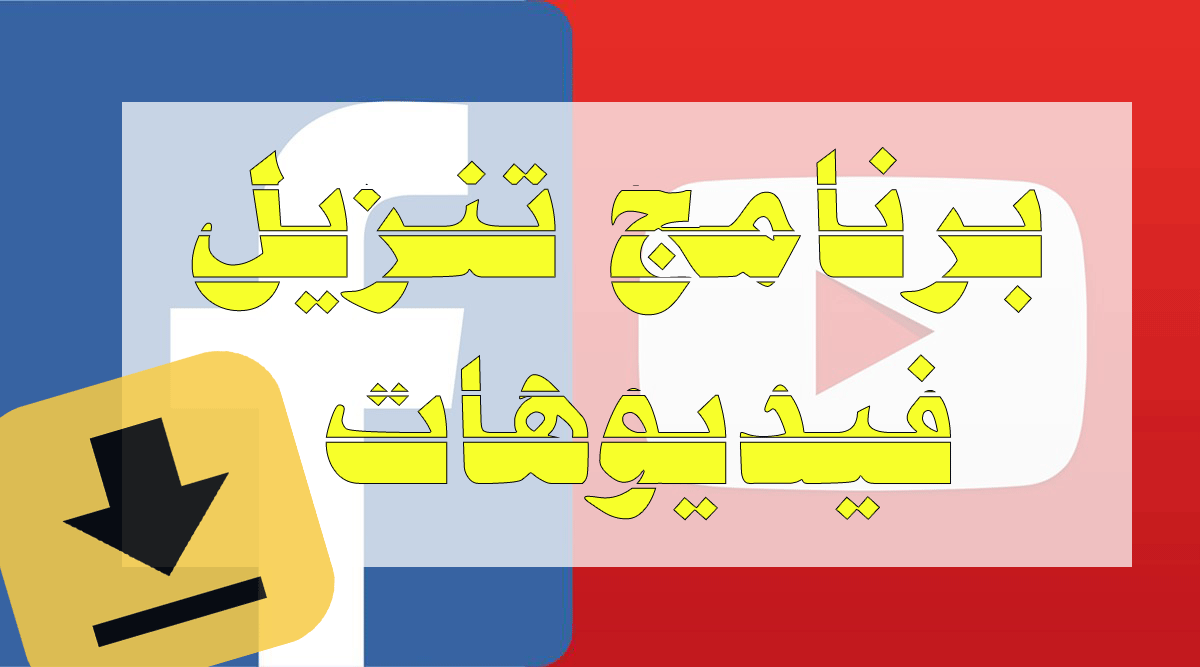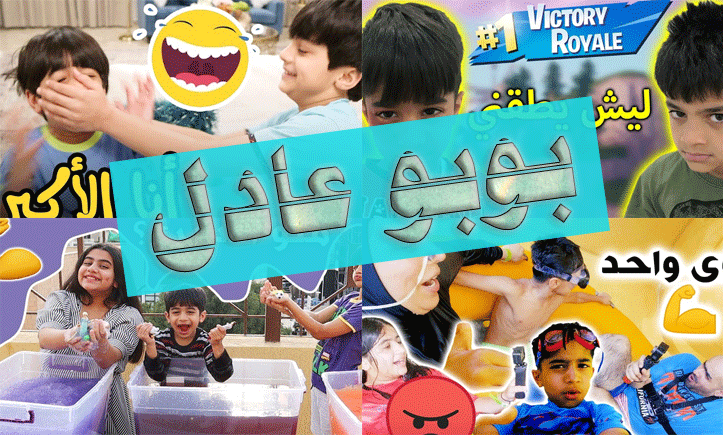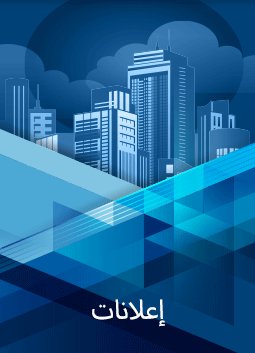إزالة كلمة مرور Windows 8
المحتوى
- 1 كيفية إزالة كلمة مرور Windows 8
- 2 كيفية تغيير كلمة مرور Windows 8
- 3 كيفية استعادة كلمة مرور Windows 8
- 4 المراجع
كيفية إزالة كلمة مرور Windows 8
يمكن إزالة كلمة مرور WINDOWS 8 باتباع الخطوات التالية:
- ابحث عن مصطلح NETPLWIZ عبر محرك بحث SEARCH CHARM.
- انقر فوق NETPLWIZ من قسم التطبيقات.
- حدد الحساب الذي تريد إزالة كلمة المرور الخاصة به ، وقم بإلغاء تحديد الخيار “يجب على المستخدم إدخال اسم المستخدم وكلمة المرور”.
- انقر فوق “موافق” ، ثم أدخل كلمة المرور مرتين ، وسيفتح Windows دون طلب كلمة المرور.
كيفية تغيير كلمة مرور Windows 8
يمكنك تغيير Windows 8 باتباع الخطوات التالية:
-
- اسحب من الجانب الأيمن لشاشة Windows 8 وانقر فوق الإعدادات.
- انقر فوق تغيير إعدادات الكمبيوتر ، ثم انقر فوق الحسابات.
- حدد “خيارات تسجيل الدخول” وانقر فوق رمز “تغيير” أسفل قسم “كلمة المرور”.
- أدخل كلمة المرور الحالية في حقل “كلمة المرور القديمة” ، ثم أدخل كلمة المرور الجديدة.
- انقر فوق “التالي” ، ثم انقر فوق “إنهاء” ، تم تغيير كلمة المرور بنجاح.
كيفية استرداد كلمة مرور Windows 8
يمكن أن تؤدي إعادة تعيين كلمة مرور حساب Microsoft عبر الإنترنت إلى استرداد كلمة مرور Windows 8 ، لأن حساب Microsoft هو الخطوة الأولى لتثبيت Windows 8 لأول مرة ، لذلك يمكن أن يساعدك هذا الحساب في إيجاد حل إذا نسيت كلمة المرور Scenario Windows 8 اجتياز ، يمكن القيام بذلك من خلال الخطوات التالية:
- تذكر عنوان البريد الإلكتروني المستخدم لحساب Microsoft وتأكد من أنه الحساب الصحيح للجهاز الذي يحتاج إلى إعادة تعيين كلمة المرور.
- افتح صفحة إعادة تعيين كلمة مرور Microsoft على جهاز الكمبيوتر الخاص بك وانقر فوق لقد نسيت كلمة المرور الخاصة بي من القائمة المختصرة للخيارات ، ثم انقر فوق التالي.
- أدخل عنوان بريد إلكتروني في الحقل الأول. يمكنك أيضًا إدخال رقم هاتف كبديل لعنوان بريد إلكتروني إذا كان مرتبطًا بحساب Microsoft.
- أدخل النص المعروض لأغراض الأمان وانقر فوق “التالي”.
-
-
- أدخل عنوان بريدك الإلكتروني بالكامل للتحقق ثم انقر فوق “إرسال الرمز” ، وبعد ذلك يتعين عليك إدخال رمز لإرساله إلى البريد الإلكتروني ، إذا اخترت خيار البريد الإلكتروني ، فانقر فوق “التالي”.
- أدخل آخر أربعة أرقام من رقم الهاتف للتحقق ، ثم انقر فوق “إرسال الرمز” وانتظر وصول النص على الهاتف. يجب عليك أيضًا إدخال هذا الرمز في مربع النص والنقر فوق التالي إذا حددت خيار خيار النص.
- انقر على “التالي” لعرض واجهة التحقق من الهوية المنبثقة ، ثم افتح تطبيق المصادقة الذي يقوم بتكوين حساب Microsoft ، ثم أدخل الرمز المعروض في مربع النص وانقر على “التالي” ، إذا كنت تستخدم خيار التطبيق.
- انقر فوق “التالي” لإظهار شاشة استرداد الحساب ، ثم أسفل “أين يجب أن نتصل بك” ، يجب إدخال عنوان بريدك الإلكتروني بريد إلكتروني صالح ويمكن الوصول إليه ، ثم انقر فوق التالي ، ثم تحقق من رسالة Microsoft المرسلة إلى عنوان البريد الإلكتروني ، وأدخل الرمز الذي يحتوي عليه في شاشة استرداد الحساب ، ثم انقر فوق التحقق ، ثم يتعين عليك إدخال بعض المعلومات المتعلقة بمعلومات عنوان البريد الإلكتروني هذا حساب Microsoft ، مثل: الاسم وتاريخ الميلاد وما إلى ذلك ، ثم انقر فوق “موافق” ، ستتصل الشركة بالمستخدم للمساعدة في استرداد الحساب ، إذا تم تحديد الخيار الذي لم أملكه.اختر أحد خيارات البريد الإلكتروني أو خيارات النص أو استخدم أحد التطبيقات ، إذا لم يكن أي من هذه الخيارات متاحًا ، فيمكنك تحديد ليس لدي هذه الخيارات.
-
- أدخل كلمة المرور الجديدة في حقل كلمة المرور الجديدة وحقل إعادة كتابة كلمة المرور.
- انقر فوق “التالي” وستظهر شاشة “تمت استعادة حسابك”.
- انقر فوق “التالي” مرة أخرى للخروج من الصفحة ثم يتعين عليك تسجيل الدخول إلى الصفحة التالية باستخدام كلمة المرور الجديدة.
المراجع
- LINCOLN SPECTOR (28 2013) ، WWW.PCWORLD.COM ، تم استرداده في 14-10-2018. تم تحريره.
- ، WWW.WIKIHOW.COM ، تم استرداده في 10 فبراير 2018. تم تحريره.
- TIM FISHER (11-5-2018) ، WWW.LIFEWIRE.COM ، تم استرجاعه في 10 فبراير 2018. تم تحريره.
- TIM FISHER (17-9-2018) ، WWW.LIFEWIRE.COM ، تم استرجاعه في 10 فبراير 2018. تم تحريره.
Tags: تغيير كلمة مرور الويندوز